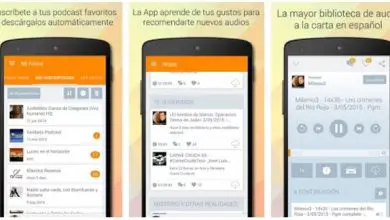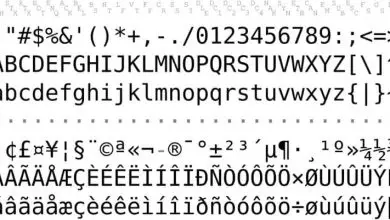Come sapere quale scheda grafica ha installato il mio computer in Windows o Mac – Molto facile

Quasi tutti hanno un personal computer in casa, può essere un sistema operativo Windows , Mac o Linux. Ma la stragrande maggioranza di noi non ha la minima idea della configurazione o delle specifiche che ha.
Nel seguente tutorial ti presenteremo Come faccio a sapere quale scheda grafica è installata sul mio computer su Windows o Mac? molto facile.

Sebbene possa non sembrarti utile, avere una chiara conoscenza dei componenti interni che ha il nostro computer è molto importante. Perché può succedere che le prestazioni del tuo computer dipendano dall’aggiornamento di uno dei suoi componenti interni. Come il processore, la RAM, la scheda grafica, ecc.
E semplicemente cambiando questa risorsa con una di maggiore capacità o velocità, avresti un computer potenziato. Investire solo una frazione del denaro che investiresti nell’acquisto di uno nuovo. Ti rendi conto dei vantaggi che puoi ottenere solo sapendo quale scheda grafica ha installato il mio computer su Windows o Mac.
Come sapere quale scheda grafica è installata sul mio computer su Windows o Mac
Tutti i laptop o desktop hanno una sorta di adesivo sul retro, dove ti offre tutte queste informazioni riguardanti velocità, sistema operativo, quantità di RAM. Così come altri dati importanti, ma è probabile che se hai usato il PC per un po’, questo adesivo si è deteriorato, cancellato o staccato.
Ma se questo è il tuo caso e non sai come ottenere le informazioni sulle specifiche tecniche del tuo PC. Lascia che ti dica che esiste un modo molto semplice e veloce per sapere quale scheda grafica ha installato il mio computer in Windows o Mac. Ma prima ti consiglio di vedere l’articolo che parla di cos’è il BIOS, come viene utilizzato e per cosa funziona sul nostro computer.
Quale scheda grafica ha installato il mio computer in Windows
Il metodo che ti mostreremo in modo che tu possa sapere quale scheda grafica è installata nel tuo computer, funziona in qualsiasi versione di Windows. Per iniziare devi dirigere il pannello di controllo, lo farai tramite il menu Start di Windows. E poi selezionerai l’opzione Gestione dispositivi, noterai che le opzioni sono visualizzate sotto forma di albero, in questo modo puoi avere accesso a maggiori informazioni.
Ora vai all’opzione Schede video ed espandila in questo modo puoi vedere il modello di scheda grafica che hai installato nel tuo personal computer. Qui, in questa finestra, puoi anche vedere le specifiche di altri componenti che hai installato. Come il processore, i controller, i dispositivi, ecc.
Se hai il sistema operativo Windows 10 e non riesci ad accedere a queste informazioni, prova questo nel cassetto di ricerca di Windows digita Esegui. Quindi in questa applicazione è necessario inserire il seguente comando «dxdiag» in questo modo si aprirà la diagnosi DirectX. Qui puoi vedere tutte le specifiche sulla scheda grafica, nonché i dettagli su audio e video.
Quale scheda grafica ha installato il mio computer su Mac?
Se si tratta di conoscere le specifiche interne di questo tipo di computer, possiamo dirvi che non può essere più semplice. Sebbene Apple sia molto chiusa in termini di offerta di informazioni sui suoi componenti. Attraverso questo metodo puoi sapere quale scheda grafica ha il nostro personal computer internamente.
Puoi sapere questo, indipendentemente dalla versione del sistema operativo che hai, quello che dovresti fare è quanto segue. Devi andare alla barra in alto, dove si trova l’icona Apple e fare clic su di essa.
Quindi selezioni l’opzione Informazioni su questo Mac e qui otterrai le informazioni che stai cercando, ma anche altre come capacità della RAM, processore, dispositivi installati, ecc.

In questo modo finiamo questo semplice ma utile tutorial, che ti deve il mistero che aleggia sulle specifiche del tuo personal computer. E soprattutto siamo stati in grado di mostrarti come sapere quale scheda grafica ha installato il mio computer su Windows o Mac.